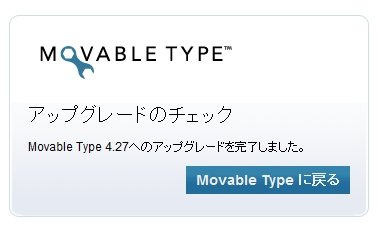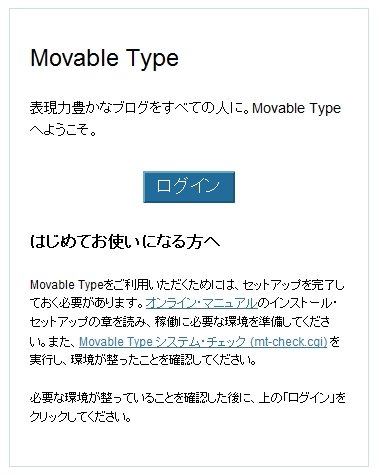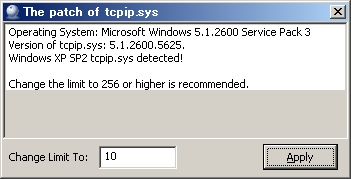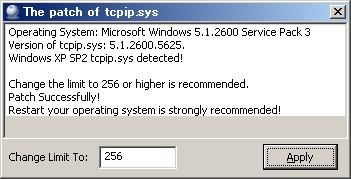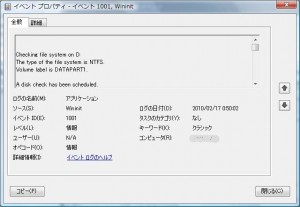二代目Terra(Windows XP)では、ワケあってWindows Media Playerの最新版が使えません。三代目XPS 430(Windows Vista)では常に最新版となっていいのですが、XP環境では最新版を入れるとちょっと不都合なことがあって、Windows Update(Microsoft Update)でも最新版のアップデートを阻止していました。
ああそれなのにそれなのに。ついうっかりと最新版にアップデートしてしまうことに。アップデート前もWindows Media Player 11でしたが、最新のバージョンになるとヤバイことになるのです。それじゃ困るのでアップデート前のバージョンに戻すべく、必死にググッってようやく解決策がみつかりました。
-
C:\Documents and Settings\All UsersにあるDRMフォルダを削除する。
DRMフォルダが表示されない場合は、フォルダオプションで「保護されたオペレーティングシステムファイルを表示しない(推奨)」のチェックを外しておく。
-
「プログラムの追加と削除」で「Windows Media Player 11」を削除。
ロールバックするようにボタンを押して選択していき、指示に従い再起動する。
-
「プログラムの追加と削除」で「Windows Media Format 11 runtime」を削除。
英語表示で、チェックボックスが一つあるのでチェックし、ロールバックするように選択していき、指示に従い再起動する。
-
パソコンを再起動後、Windows Media Playerを起動すると、初期設定画面で設定を行う。
通常は、ここでWindows Media Player 10に戻る(ロールバックされる)ことになるようですが、自分の場合はバージョン9まで戻りました。たぶん、アップデートの際に9→11とバージョン10を飛ばして行ったからでしょう。
-
バージョン9から10へのアップデートを行う。
バージョン10にすることは問題ないので、「Windows Media ダウンロード センター」からWindows Media Player 10(Windows XP用)のmp10setup.exeをダウンロードして実行する。
-
Windows Media Playerの自動更新を無効にする。
またうっかり最新版にアップデートしないように「ごちゃごちゃメモ@UO : Windows Media Playerの自動更新を無効にする」の記事を参考にして、レジストリを編集して自動更新を無効にする。
以上で、最新版の一歩前(バージョン10にしたので二歩手前かもしれませんが)にロールバックすることができました。
(実は、バージョン9に戻ってすぐに表示されたアップデートボタンを押して最新版のバージョン11になってしまったので、二度同じ手順を繰り返してしまいましたが・・・)
ここまでしたところで、なぜか「自動更新」プログラムがアップデートを勧めて来ます。ここまでの結果がチャラになるのは嫌なので、ここは慎重に検討し、KB941569、KB973540、KB954155、KB968816の4つの更新を実行しました。KB952069の更新は、「Windows XP SP3 用セキュリティ更新プログラム (KB952069) をインストールしても、… – Yahoo!知恵袋」に書かれているようにバージョン10のWindows Media Playerだと更新に失敗するようなので、実行は行いませんでした。
(とりあえず今のところは、バージョン11の最新版になると本当に困るんです。ちょっと謎めいた記事になってしまいましてスミマセン。検索していただければ、すぐにわかることなんですが、ズバッとその理由を書くわけにもいかないもので・・・(^^;)